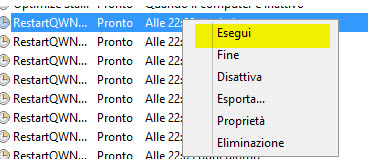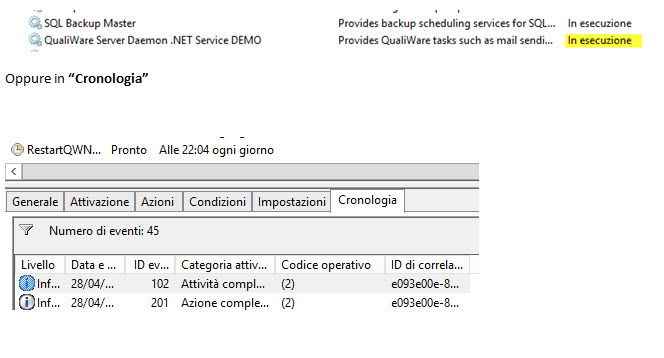Si descrivono di seguito le operazioni da eseguire per programmare un riavvio giornaliero dei vari servizi QWNTSECSERVICE.NET in uso.
Cliccando sulla voce “Utilità di pianificazione” del Pannello Classico del nostro pc, si seleziona la voce “Libreria di configurazione” e si ottiene una situazione analoga a quella in figura:
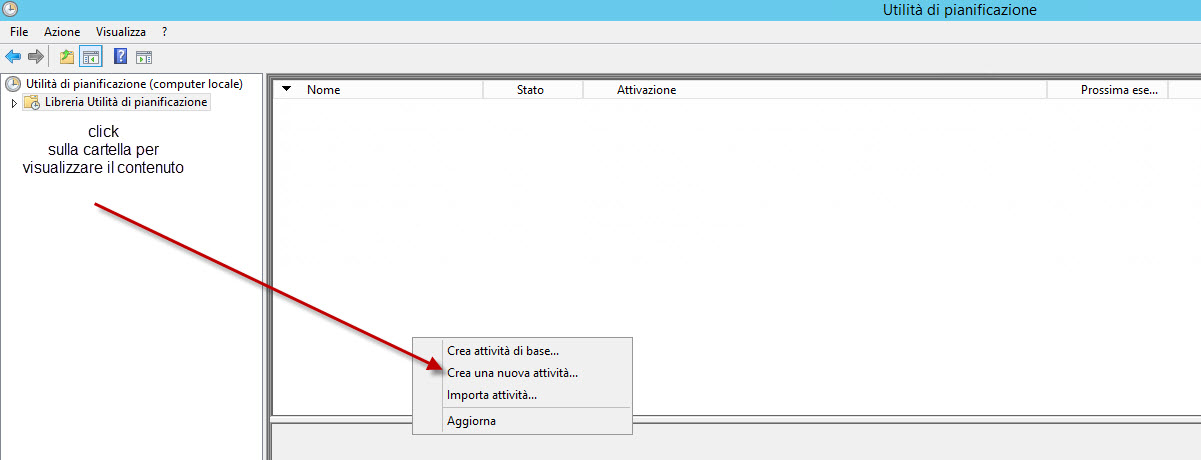
1. Cliccando col pulsante destro del mouse sulla voce “Libreria Utilità di Pianificazione”, si Crea una nuova attività.
All’interno dell’attività:
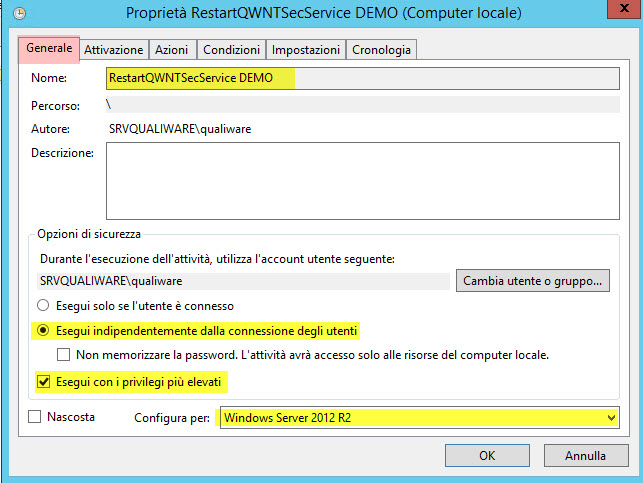
Nome: Restart<nome servizio> (vedi *1 -> figura A)
[FIGURA A – Servizi]
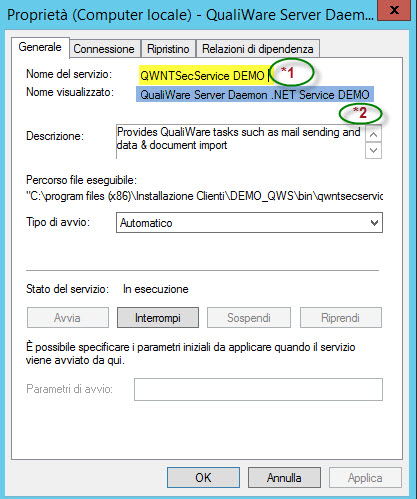
Nel tab “Attivazione” premere “nuovo” e configurare come segue:
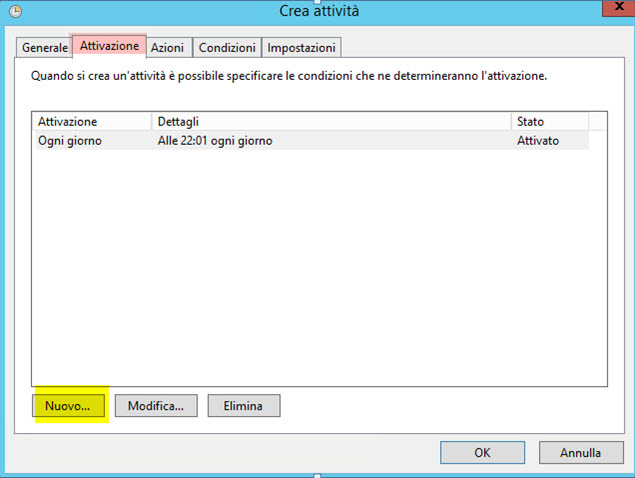
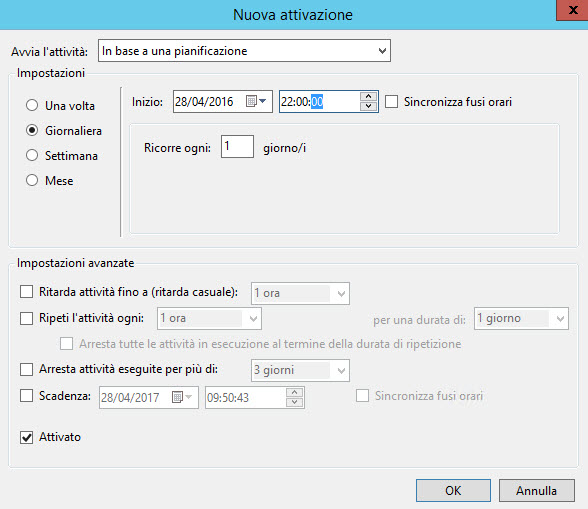
Nel tab “Azioni” premere “Nuova” e aggiungere i due comandi di start e stop facendo molta attenzione a:
1. non schedulare i due comandi in un’unica istruzione.
2. effettuare le due azioni a distanza di almeno un paio di minuti una dall’altra, in maniera tale da evitare una eventuale sovrapposizione degli stessi.
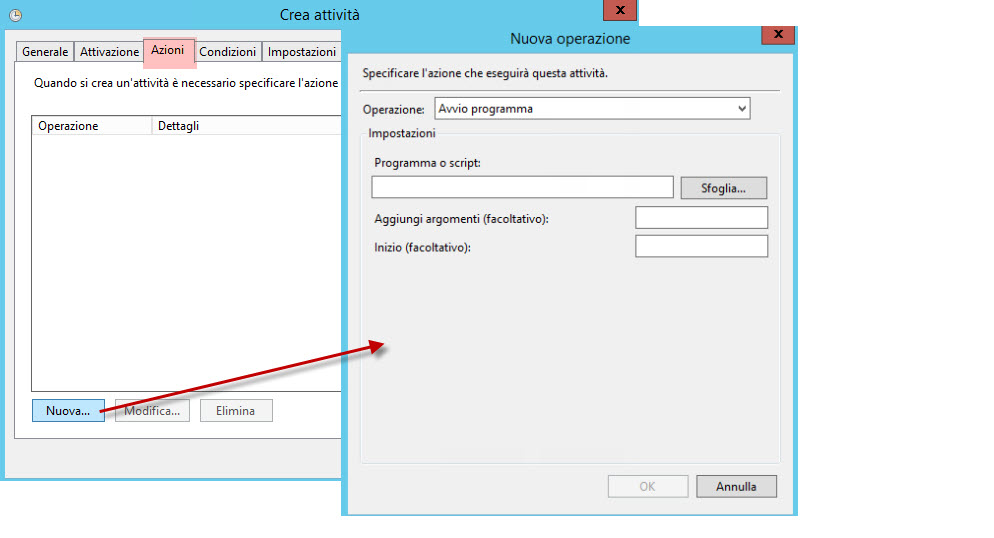 Implementare i due comandi di start e stop:
Implementare i due comandi di start e stop:
net stop “<nomevisualizzato>” (vedi *2 -> figura A)
net start “<nomevisualizzato>” (vedi *2-> figura A)
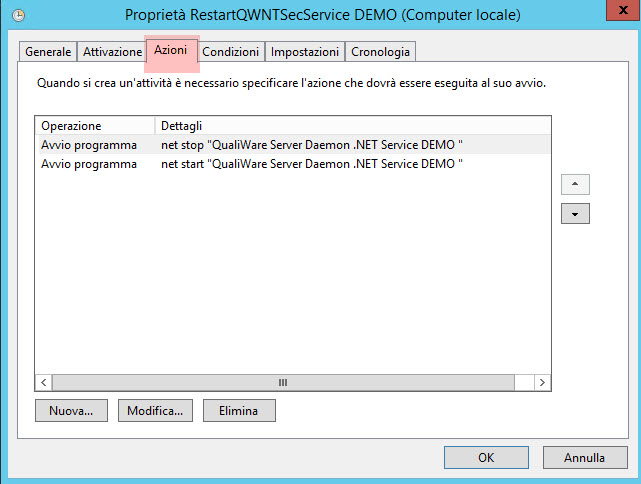
Premendo successivamente “ok” compare la seguente schermata:
Premere “Si” ed inserire la password nella seguente schermata:
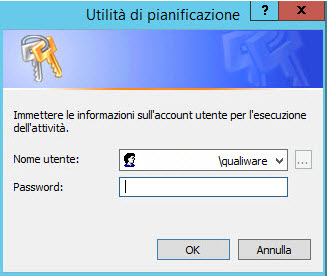
password: quella inserita quando è stato configurato il servizio per la prima volta.
Dopo aver premuto ok, lanciare la configurazione appena terminata ( “Libreria di configurazione”- Esegui) e visualizzare in Servizi (oppure in “Cronologia”) l’avvenuto riavvio del servizio: